Η σταθεροποίηση των βίντεο μπορεί να κάνει τη διαφορά μεταξύ ενός ερασιτεχνικού και ενός επαγγελματικά φτιαγμένου κλιπ. Το Adobe After Effects προσφέρει ισχυρά εργαλεία που σου επιτρέπουν να μετατρέπεις ακόμα και τις κουνημένες λήψεις σε εντυπωσιακά και ομαλά βίντεο. Σε αυτήν την οδηγία, θα σου δείξω πώς μπορείς να χρησιμοποιήσεις τις ενσωματωμένες λειτουργίες σταθεροποίησης αποτελεσματικά, προκειμένου να βελτιώσεις σημαντικά την ποιότητα των 3D έργων σου.
Σημαντικότερα ευρήματα
- Το After Effects προσφέρει μια robust λειτουργία Warp Stabilizer για τη σταθεροποίηση 3D έργων.
- Η τεχνολογία Subspace Warp αναλύει τις κινήσεις στο προσκήνιο και το παρασκήνιο, προκειμένου να ελαχιστοποιήσει τις παραμορφώσεις.
- Με στοχευμένες ρυθμίσεις, όπως η κοπή και η εξομάλυνση, μπορείς να επιτύχεις βέλτιστα αποτελέσματα.
- Μπορεί να είναι σκόπιμο να εκτελείς τη σταθεροποίηση σε πολλά βήματα προκειμένου να αποκομίσεις τα καλύτερα από το υλικό σου.
Οδηγίες βήμα-βήμα
Για να εκτελέσεις τη σταθεροποίηση στο After Effects με επιτυχία, ακολούθησε τα παρακάτω βήματα:
1. Δημιουργία νέας σύνθεσης
Ξεκίνα το After Effects και δημιούργησε μια νέα σύνθεση. Εισάγεις το υλικό σου και κόβεις αν χρειάζεται στα επιθυμητά τμήματα. Για αυτό, χρησιμοποιείς τη λειτουργία "Δημιουργία σύνθεσης από επιλογή".
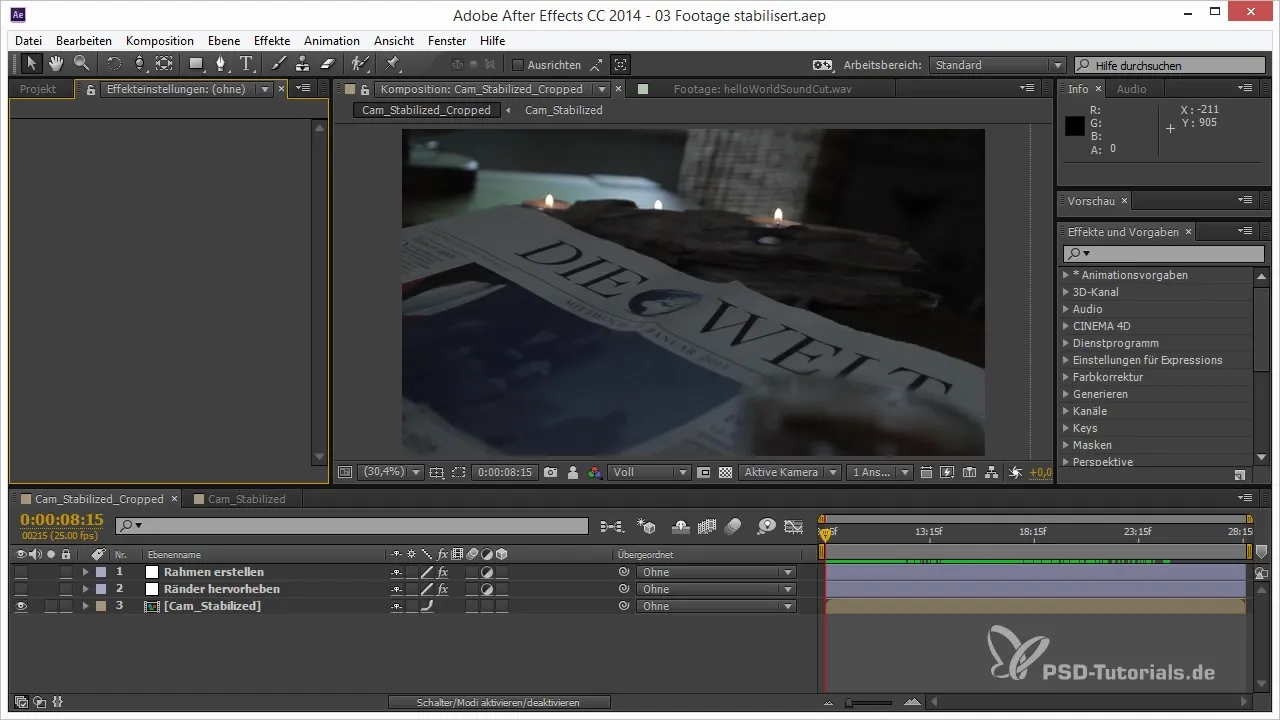
2. Εφαρμογή Warp Stabilizer
Επίλεξε το κλιπ που θέλεις να σταθεροποιήσεις και πήγαινε στα εφέ. Πρόσθεσε τον "Warp Stabilizer". Αυτό το εφέ θα αναλύσει το περιεχόμενο του βίντεο και θα προσπαθήσει να σταθεροποιήσει τις κινήσεις.
3. Ρυθμίσεις κοπής και εξομάλυνσης
Στο πάνελ σταθεροποίησης Warp, μπορείς να προσαρμόσεις τις επιλογές "Κοπή" και "Εξομάλυνση". Πειραματίσου με τις τιμές για να βρεις την καλύτερη ισορροπία μεταξύ κοπής και του οπτικού αποτελέσματος.
4. Χρήση της τεχνολογίας Subspace Warp
Ενεργοποίησε την επιλογή Subspace Warp στις ρυθμίσεις του Warp Stabilizer. Αυτή η προηγμένη τεχνική επιτρέπει στο After Effects να αναλύει και να προσαρμόζει τις κινήσεις στο προσκήνιο και το παρασκήνιο ξεχωριστά. Έτσι ελαχιστοποιούνται οι παρλαξιακές παραμορφώσεις.
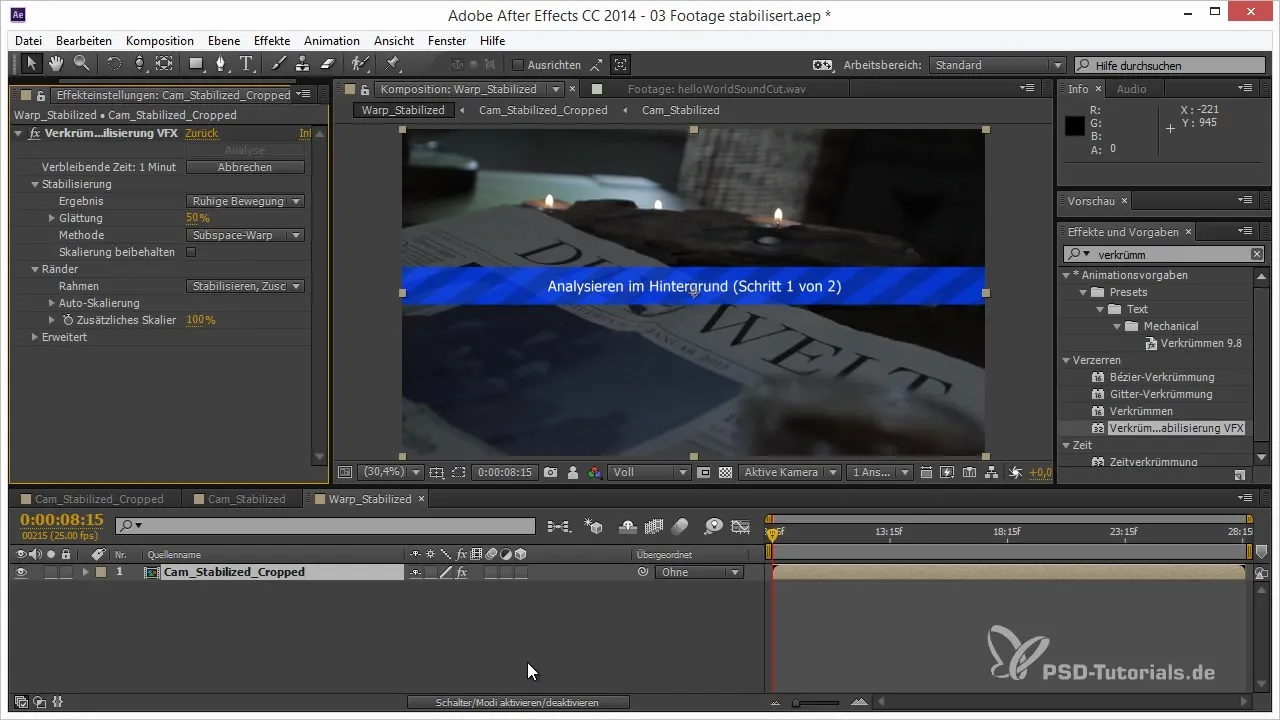
5. Έλεγχος της σταθεροποίησης
Aναπαραγωγή της σταθεροποιημένης έκδοσης ώστε να βεβαιωθείς ότι όλες οι κινήσεις της κάμερας φαίνονται ομαλές και χωρίς ενοχλητικούς τρεμουλιασμούς. Αν υπάρχουν μικρές κινήσεις, πέρασε ξανά τις ρυθμίσεις για να κάνεις προσαρμογές.
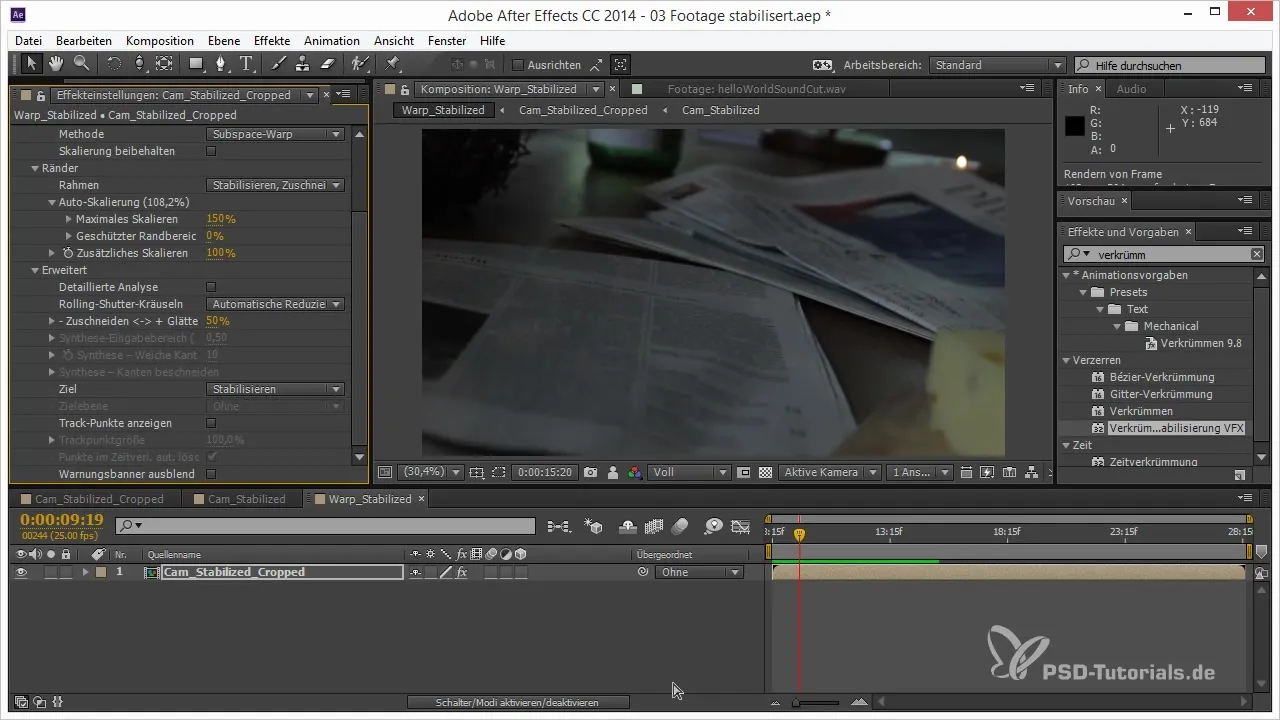
6. Ανατροφοδότηση και λεπτομέρειες
Αφού δοκιμάσεις διάφορες ρυθμίσεις, εξέτασε προσεκτικά το αποτέλεσμα και προσαρμόσε τις τιμές αν χρειαστεί. Αυτό μπορεί να γίνει π.χ. μειώνοντας τις τιμές κοπής για να βελτιώσεις την οπτική παρουσίαση του περιεχομένου.
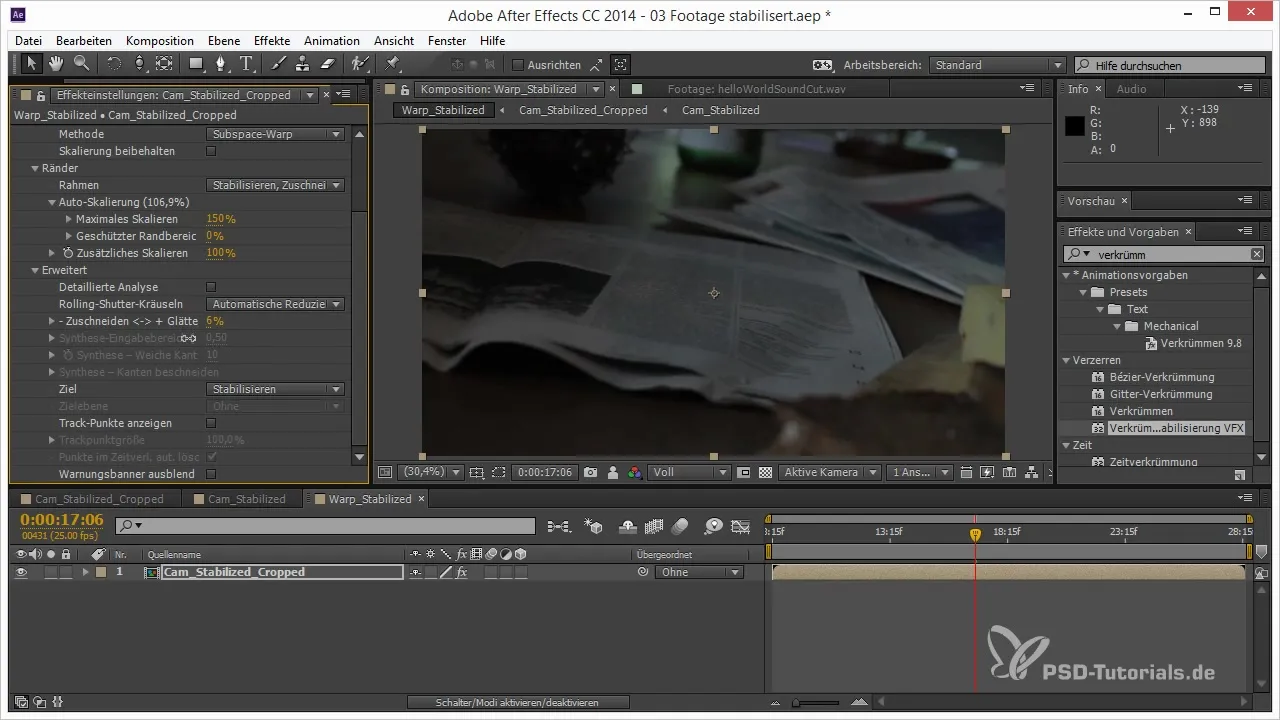
7. Σύγκριση με το πρωτότυπο βίντεο
Για να δεις τη διαφορά μεταξύ του σταθεροποιημένου και του πρωτότυπου βίντεο, μπορείς να τα συγκρίνεις παράλληλα. Εισάγεις τόσο τη σταθεροποιημένη όσο και την πρωτότυπη έκδοση στη χρονογραμμή και τα αναπαράγεις ταυτόχρονα.
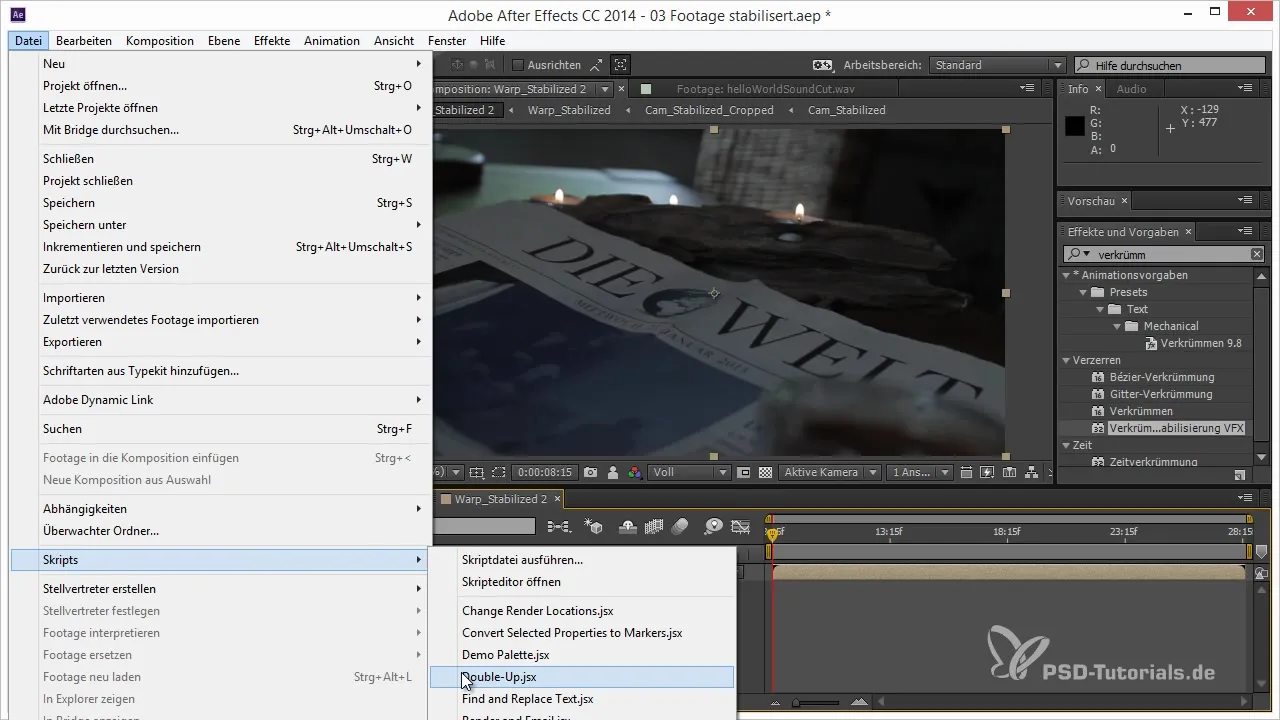
8. Προσαρμογές στο Color Grading
Μόλις η σταθεροποίηση φαίνεται ικανοποιητική, ήρθε η ώρα για το Color Grading. Χρησιμοποίησε το εργαλείο καμπυλών στο After Effects για να προσαρμόσεις τα χρώματα και να επιτύχεις μια ομοιόμορφη εμφάνιση.
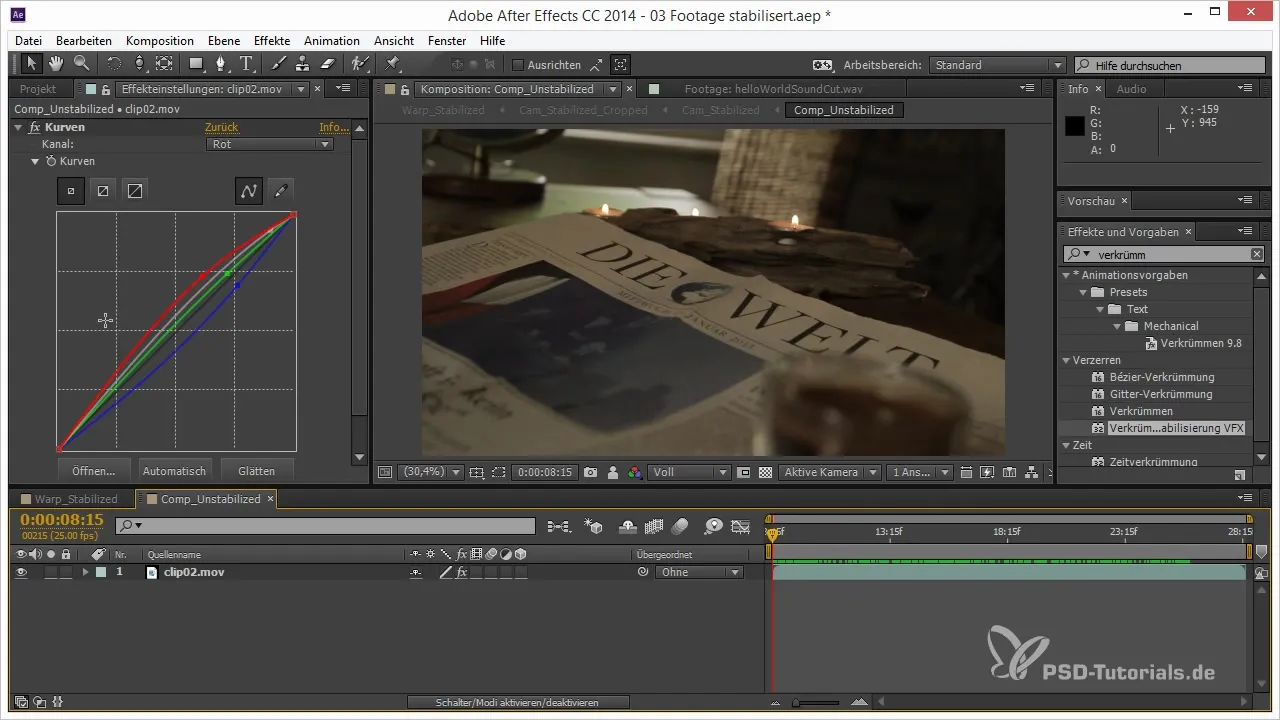
9. Προσθήκη επιπλέον περιεχομένου
Όταν εισάγεις τώρα περιεχόμενο, μπορείς να διατηρήσεις τη σταθερότητα. Για να διασφαλίσεις ότι τα νέα στοιχεία ενσωματώνονται καλά στη συνολική εικόνα, παρατήρησε πώς αλληλεπιδρούν το προσκήνιο και το παρασκήνιο.
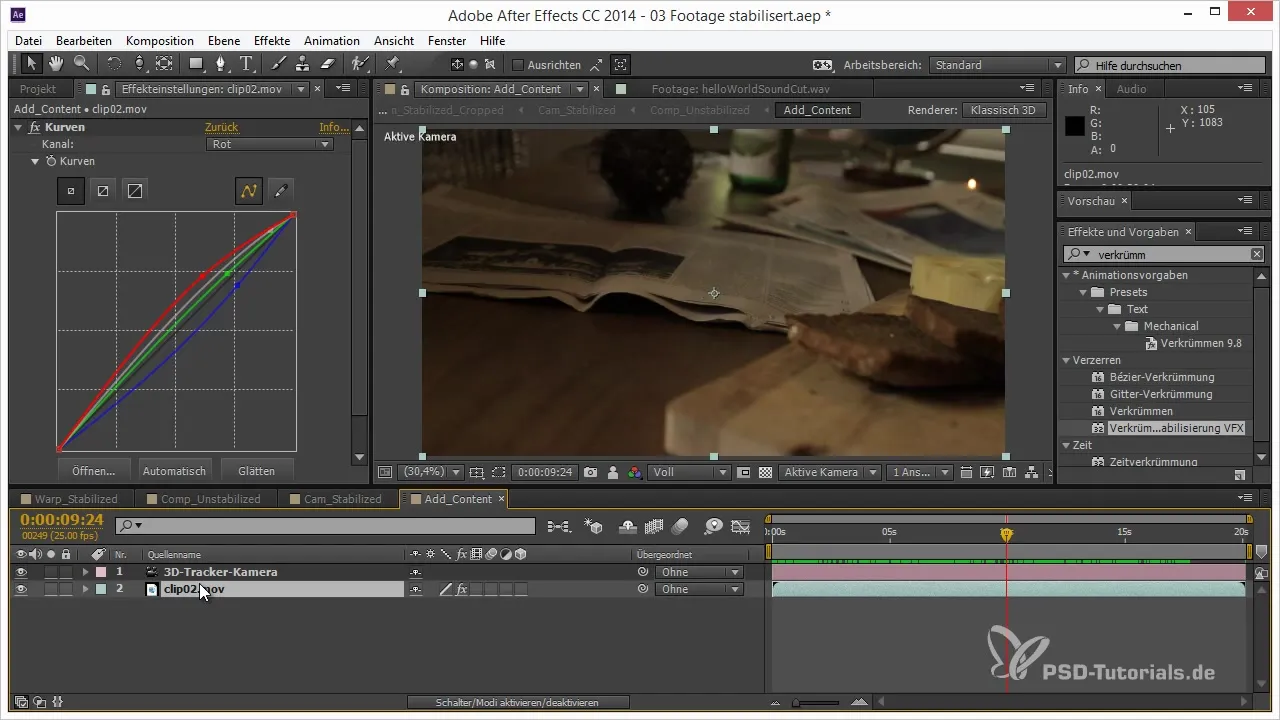
10. Τελευταίος έλεγχος και εξαγωγή
Τέλος, κάνε έναν τελευταίο έλεγχο. Εάν έχουν γίνει όλες οι ρυθμίσεις και είσαι ικανοποιημένος με το τελικό αποτέλεσμα, εξήγαγε το βίντεο στην επιθυμητή ποιότητα.
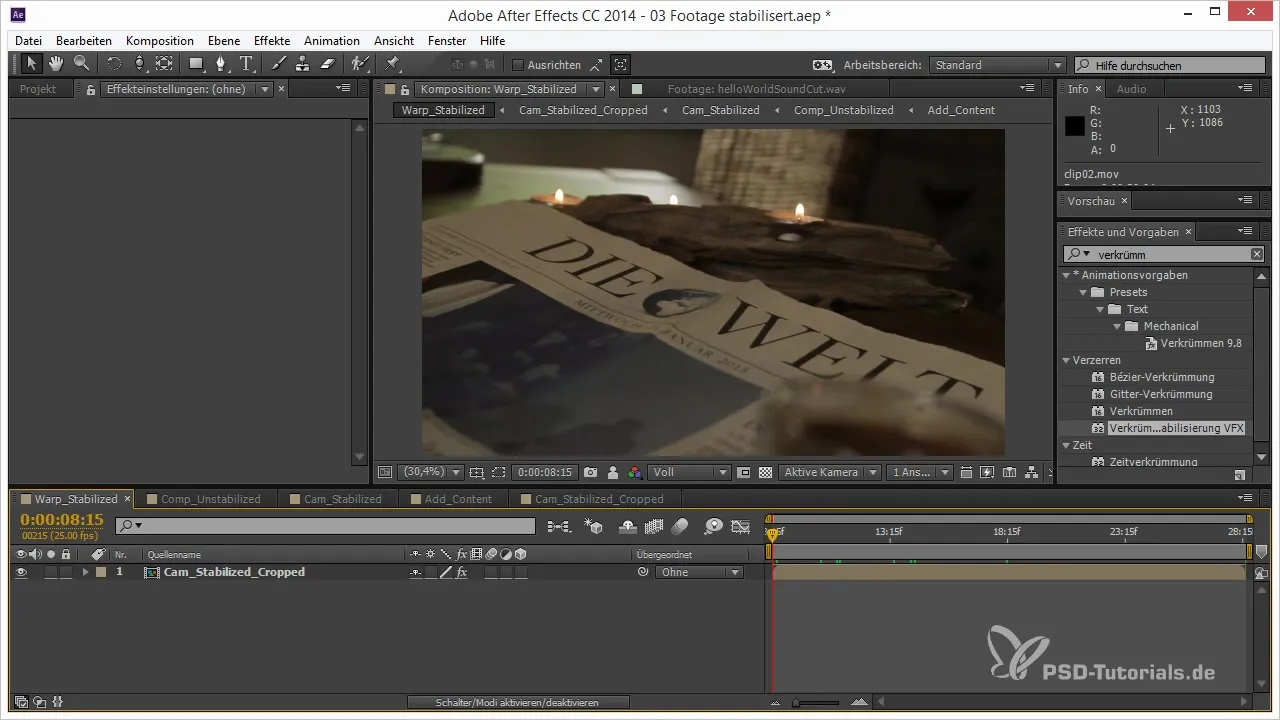
Περίληψη – 3D έργα στο After Effects: Κατακτώντας αποτελεσματικά την τελική σταθεροποίηση
Αυτή η οδηγία παρέχει τα απαραίτητα εργαλεία για να μπορείς να σταθεροποιήσεις ακόμα και το πιο δύσκολο κινούμενο υλικό στο After Effects. Με στοχευμένες ρυθμίσεις και τη χρήση της τεχνικής Warp Stabilizer, μπορείς να δημιουργήσεις υψηλής ποιότητας βίντεο που φαίνονται επαγγελματικά.
Συχνές ερωτήσεις
Πώς λειτουργεί ο Warp Stabilizer στο After Effects;Ο Warp Stabilizer αναλύει τις κινήσεις σε ένα βίντεο και τις εξομαλύνει για να δημιουργήσει μια πιο σταθερή απεικόνιση.
Τι είναι η τεχνολογία Subspace Warp;Η Subspace Warp είναι μια μέθοδος που επιτρέπει στο After Effects να αναλύει και να προσαρμόζει ξεχωριστά τις κινήσεις του προσκηνίου και του παρασκηνίου για να ελαχιστοποιήσει τις παραμορφώσεις.
Πώς μπορώ να βελτιστοποιήσω τη σταθεροποίηση;Μπορείς να προσαρμόσεις τις ρυθμίσεις για την κοπή και την εξομάλυνση για να πετύχεις τα καλύτερα αποτελέσματα για το συγκεκριμένο υλικό σου.
Μπορώ να εφαρμόσω τον Warp Stabilizer σε όλους τους τύπους υλικού;Ναι, ο Warp Stabilizer μπορεί να εφαρμοστεί σε διάφορα είδη βίντεο, αρκεί να βρίσκονται σε μια συμβατή σύνθεση.
Τι κάνω αν το σταθεροποιημένο βίντεο εξακολουθεί να φαίνεται κουνημένο;Έλεγξε τις ρυθμίσεις σταθεροποίησης και πειραματίσου με τις τιμές. Ίσως βοηθήσει η ενεργοποίηση της τεχνολογίας Subspace Warp.


